डीवीडी को रिप करने का मतलब है उसे डिक्रिप्ट करना। नतीजतन, यह क्षेत्र-मुक्त हो जाता है, और आप इसे किसी भी क्षेत्र-मुक्त प्लेयर पर देख सकते हैं। अन्यथा, अगर हैक या डिक्रिप्ट नहीं किया गया है, तो वह डीवीडी केवल कुछ लाइसेंस प्राप्त डीवीडी प्लेयर पर ही चलाने योग्य होगी। ऐसे कुछ तरीके हैं जिनके माध्यम से आप ऐसा कर सकते हैं क्षेत्र 2 डीवीडी रिप करें - उदाहरण के लिए, यदि आप एक पेशेवर हैं और आपको कोडिंग का व्यापक अनुभव है, क्रॉस-प्लेटफॉर्म पर कई ऑपरेटिंग सिस्टम का उपयोग करते हैं, जिसमें लिनक्स भी शामिल है, या यदि आप आवश्यक हार्डवेयर और सॉफ्टवेयर के बारे में अच्छी जानकारी रखते हैं।
भाग 1. क्षेत्र 2 को बायपास करने का सबसे अच्छा तरीका DVD
अगर आपको गैर-क्षेत्र 2 संगत डिवाइस पर क्षेत्र 2 डीवीडी चलाने में परेशानी हो रही है, तो घबराने की कोई ज़रूरत नहीं है; आप अकेले नहीं हैं। राशन-विशिष्ट डीवीडी पर लगाए गए प्रतिबंध असुविधाजनक हो सकते हैं; हालाँकि, AVAide डीवीडी रिपर आसानी से क्रैक किया जा सकता है। यह बहुउद्देश्यीय सॉफ़्टवेयर गुणवत्ता को प्रभावित किए बिना क्षेत्र 2 डीवीडी को डिजिटल प्रतियों में परिवर्तित करता है, जिससे किसी भी वैश्विक डिवाइस या प्लेटफ़ॉर्म पर देखने की अनुमति मिलती है।
- क्षेत्र 2 डीवीडी को आसानी से परिवर्तित करके उन्हें किसी भी डिवाइस पर चलाने योग्य बनाएं।
- 1080p और 4K जैसे उच्च परिभाषा रिज़ॉल्यूशन के लिए भी मूल वीडियो और ऑडियो गुणवत्ता बनाए रखें।
- GPU त्वरण और मल्टीकोर प्रोसेसर समर्थन 30x तेज रूपांतरण गति सुनिश्चित करता है।
- अपनी पसंद के अनुसार वीडियो पैरामीटर को ट्रिम, क्रॉप, मर्ज और कस्टमाइज़ करें।
- आईफ़ोन, एंड्रॉइड, गेमिंग कंसोल आदि जैसे लोकप्रिय उपकरणों के लिए प्रीसेट।
स्टेप 1डीवीडी लोड करें
अपने DVD ड्राइव में रीजन 2 DVD डालकर शुरुआत करें। AVAide DVD Ripper लॉन्च करें और दबाएँ डीवीडी लोड करें डिस्क, फ़ोल्डर या ISO फ़ाइल जोड़ने के लिए बटन पर क्लिक करें.
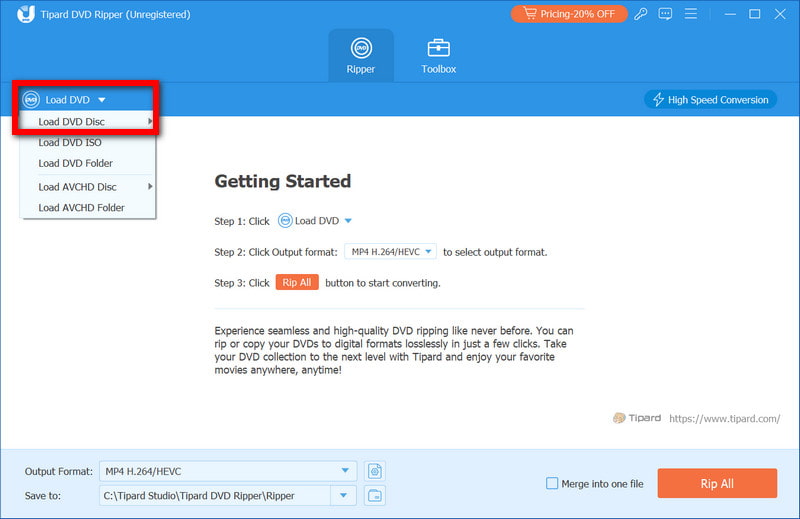
चरण दोआउटपुट स्वरूप का चयन करें
को चुनिए प्रोफ़ाइल ड्रॉपडाउन मेनू पर जाएं और अपनी इच्छानुसार प्रारूप चुनें, MP4 या एमकेवीआप किसी विशेष डिवाइस को लक्षित करने वाला प्रीसेट भी चुन सकते हैं।
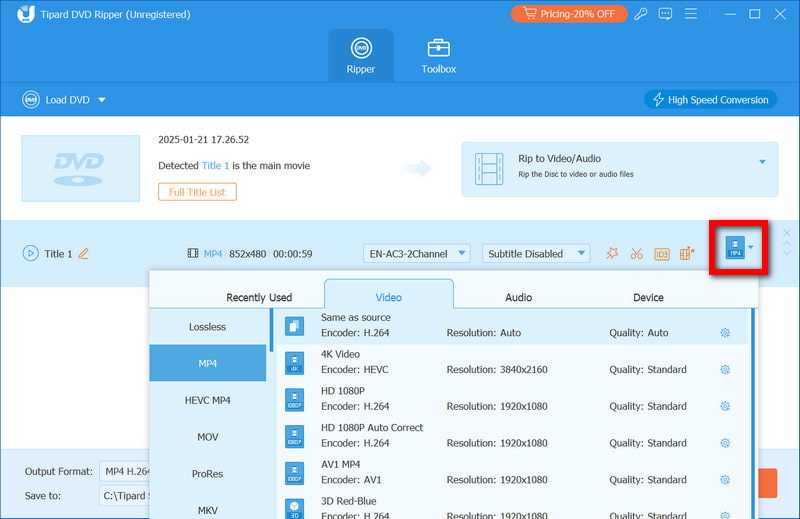
चरण 3सेटिंग्स अनुकूलित करें (वैकल्पिक)
आप वीडियो रिज़ॉल्यूशन, बिटरेट, सबटाइटल या ऑडियो ट्रैक को एडजस्ट कर सकते हैं। एडिटिंग टूल की मदद से ट्रिमिंग, क्रॉपिंग या वॉटरमार्क जोड़ना भी किया जा सकता है। बस क्लिक करें संपादित करें बटन।

चरण 4डीवीडी रिप करें
इस चरण में, आपको क्लिक करके रूपांतरण प्रक्रिया शुरू करनी होगी रिप ऑल बटन पर क्लिक करें। प्रोग्राम स्वचालित रूप से क्षेत्रीय प्रतिबंधों को हटा देगा, और आप अपनी फ़ाइलों को अपने चुने हुए प्रारूप में सहेज सकते हैं।
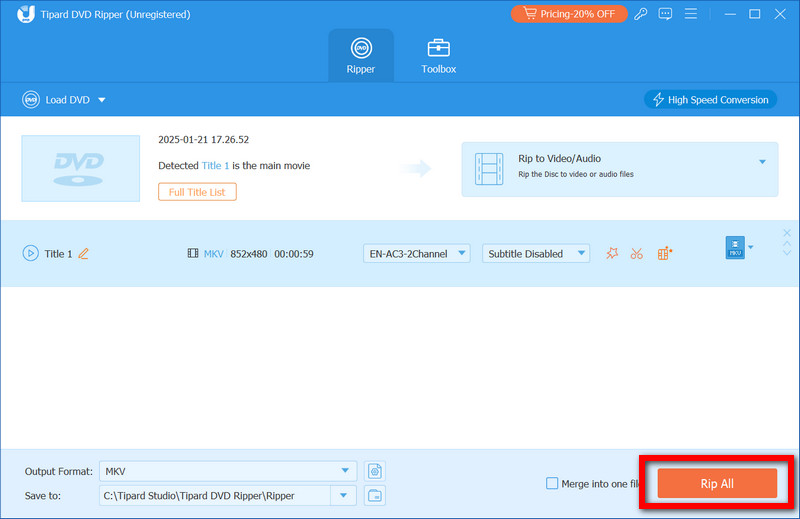
चरण 5अपने क्षेत्र का निःशुल्क डीवीडी का आनंद लें
रूपांतरण पूरा होने के बाद, आप उन डिजिटल फ़ाइलों को अपने डिवाइस पर स्थानांतरित कर सकते हैं, या यदि यह आपके लिए अधिक सुविधाजनक है, तो आप उन्हें अपने पीसी पर देख सकते हैं।
भाग 2. हैंडब्रेक के साथ रीजन 2 डीवीडी रिप करें
हैंडब्रेक एक ऐसा टूल है जो अपनी तरह का सबसे बढ़िया टूल नहीं है; हालाँकि, सबसे अच्छी बात यह है कि यह मुफ़्त और ओपन-सोर्स है। यह टूल मानता है कि उपयोगकर्ता के पास थर्ड-पार्टी टूल है डीवीडी क्षेत्र कोड बाईपास, जिससे हैंडब्रेक डीवीडी को रिप करने और उन्हें MP4 या MKV प्रारूप में परिवर्तित करने में सक्षम हो गया।
स्टेप 1सॉफ्टवेयर को डाउनलोड और इंस्टॉल करने के लिए आधिकारिक हैंडब्रेक वेबसाइट पर जाएं।
चरण दोरीजन 2 के साथ अपूरणीय डीवीडी को डिस्क ड्राइव में डालें। आप VLC मीडिया प्लेयर जैसे टूल से सामग्री निकाल सकते हैं।
चरण 3हैंडब्रेक खोलने के बाद, आपको चयन करना होगा खुला स्त्रोत और चुनें ब्राउज़ अपने डीवीडी ड्राइव को खोलने के लिए। प्रोग्राम आपके लिए उपलब्ध विभिन्न शीर्षकों के लिए डीवीडी को स्कैन करेगा।
चरण 4शीर्षकों को स्कैन करने और प्रदर्शित करने के बाद, आपको बस उस शीर्षक पर क्लिक करना होगा जिसे आप डीवीडी से निकालना चाहते हैं, चुनें एमपी4 1080पी प्रीसेट का चयन करें, और अपनी इच्छानुसार आउटपुट फ़ाइल की गुणवत्ता को समायोजित करने के लिए दाएं पैनल का उपयोग करें।
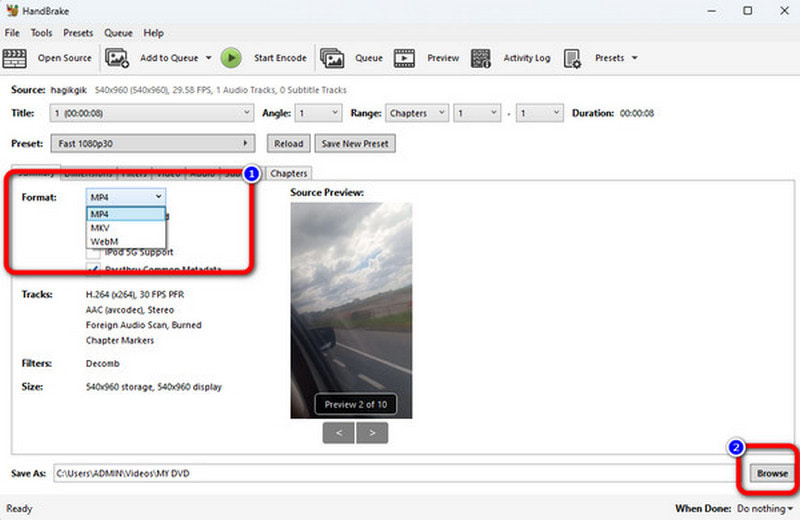
चरण 5यह चरण पूरी तरह से अनुकूलन योग्य है और व्यक्ति दर व्यक्ति भिन्न हो सकता है; यदि आप किसी अन्य कोडेक का उपयोग करना चाहते हैं, रिज़ॉल्यूशन बदलना चाहते हैं, या ऑडियो ट्रैक के साथ उपशीर्षक जोड़ना चाहते हैं, तो यह चरण है।
चरण 6अंत में, क्लिक करें ब्राउज़ आउटपुट फ़ाइल फ़ोल्डर का चयन करने के लिए और क्लिक करें एनकोड शुरू करें डीवीडी रिप करने के लिए.
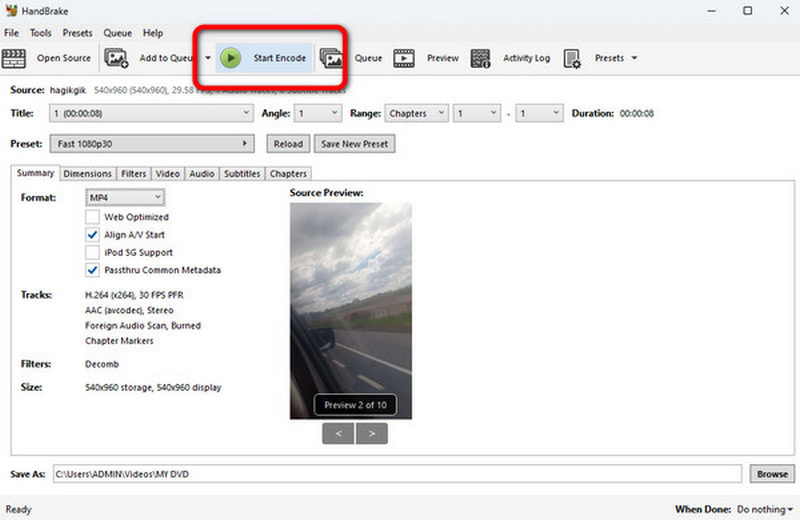
भाग 3. DVD डिक्रिप्टर के साथ रीजन 2 DVD रिप करें
एक और उपकरण जो कॉपीराइट सुरक्षा के साथ डीवीडी को रिप करने की अनुमति देता है वह है डीवीडी डिक्रिप्टर। इस प्रोग्राम को कई सालों से अपडेट नहीं किया गया है लेकिन यह अभी भी क्षेत्र 2 एनकोडेड डीवीडी को ISO या VOB फ़ाइलों में डिक्रिप्शन और रिप करने के लिए उपयोगी है।
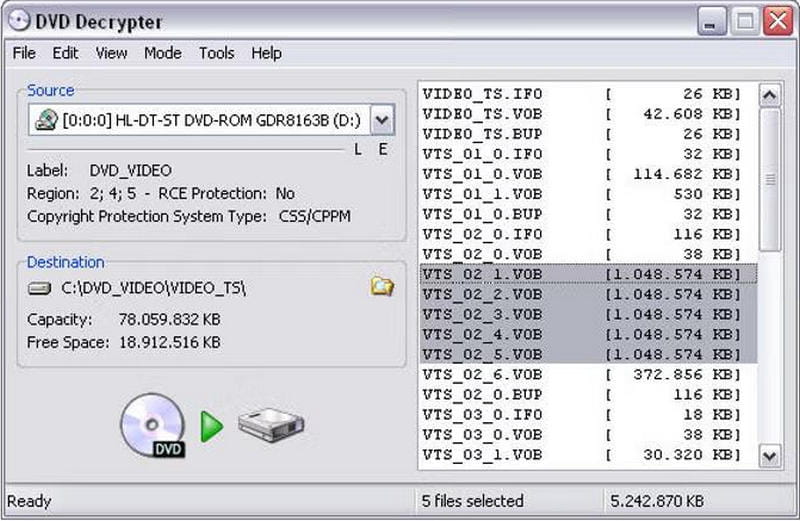
स्टेप 1डाउनलोड करें डीवीडी डिक्रिप्टर और इसे अपने कंप्यूटर पर विंडोज ऑपरेटिंग सिस्टम चलाने के लिए इंस्टॉल करें। सुनिश्चित करें कि डाउनलोड किया गया एप्लिकेशन किसी वैध वेबसाइट से आया हो।
चरण दोजिस डीवीडी को आप डिक्रिप्ट करना चाहते हैं उसे अपने ड्राइव में डालें और चलाएं डीवीडी डिक्रिप्टर आवेदन पत्र।
चरण 3एप्लिकेशन स्वचालित रूप से डिस्क को स्कैन करेगा, और आपको चुनना होगा कि आप पढ़ी गई फ़ाइलों को कहाँ संग्रहीत करना चाहते हैं।
चरण 4क्लिक तरीका > फ़ाइल एफ सभी डीवीडी फ़ाइलों को रिप करने के लिए मेनू बार से, या क्लिक करके आवश्यक फ़ाइलों का चयन करें तरीका > आईएफओ.
चरण 5फ़ाइलें चुनने के बाद, क्लिक करें डिक्रिप्ट रिपिंग प्रक्रिया शुरू करने के लिए विकल्प। एक बार प्रक्रिया पूरी हो जाने के बाद, आप फ़ाइलों को चला सकते हैं या क्लिक करके रिप्ड फ़ाइलों को परिवर्तित कर सकते हैं दौड़ना यदि वे गलत प्रारूप में हैं तो बटन दबाएं।
भाग 4. MakeMKV के साथ रीजन 2 डीवीडी रिप करें
सभी मूल वीडियो घटक, ऑडियो ट्रैक और उपशीर्षक फ़ाइलें, MKV एक्सटेंशन में एक ही फ़ाइल में बिना किसी गुणवत्ता हानि के सहेजी जाती हैं, जिसका श्रेय MakeMKV को जाता है, जो क्षेत्र 2 डीवीडी को ट्रांसकोड करने के लिए उपयोग में आसान उपकरण है।
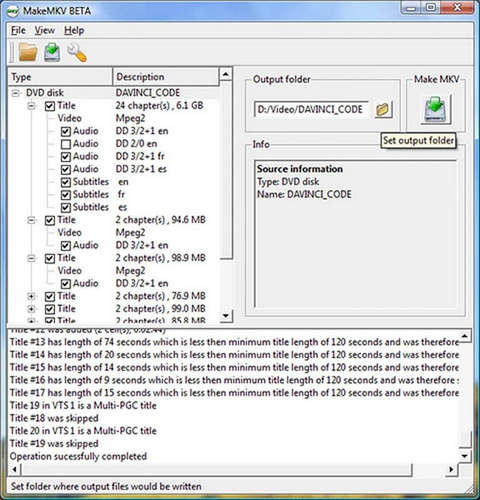
स्टेप 1MakeMKV वेबसाइट पर जाकर प्रोग्राम को अपने कंप्यूटर पर डाउनलोड और इंस्टॉल करें।
चरण दोक्षेत्र 2 के लिए अपनी डीवीडी को डीवीडी ड्राइव में डालें और MakeMKV अनुप्रयोग प्रारंभ करें।
चरण 3MKV सॉफ्टवेयर के भीतर, उस बटन पर क्लिक करें जो सक्रिय करता है डीवीडी ड्राइवप्रोग्राम डिस्क पर प्रत्येक शीर्षक ढूंढ लेगा।
चरण 4उन शीर्षकों को चुनें जिन्हें आप रिप करना चाहते हैं और सुनिश्चित करें कि आपने वह स्थान निर्दिष्ट कर दिया है जहां आउटपुट MKV फ़ाइलें संग्रहीत की जाएंगी।
चरण 5प्रेस एमकेवी बनाओ डीवीडी रिप करना शुरू करने के लिए। इस प्रक्रिया में अधिकतम कुछ मिनट लग सकते हैं, लेकिन यह डीवीडी के आकार पर निर्भर करता है।
भाग 5. AnyDVD HD के साथ रीजन 2 DVD रिप करें
AnyDVD HD एक उत्कृष्ट सॉफ्टवेयर समाधान है जो क्षेत्रीय श्रेणी 2 से संबंधित एन्क्रिप्टेड डीवीडी तक पहुंच और रिपिंग की सुविधा प्रदान करता है। इसकी कार्यक्षमता पृष्ठभूमि में एक के रूप में काम करती है मुफ़्त डीवीडी रिपरजिससे उपयोगकर्ताओं के लिए डीवीडी रूपांतरण को आसानी से संभालना सुविधाजनक हो जाता है।
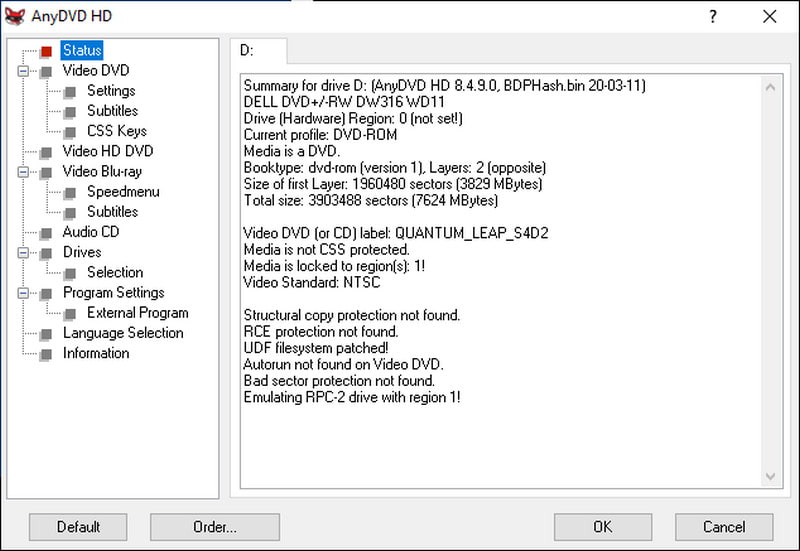
स्टेप 1आधिकारिक वेबसाइट पर जाकर AnyDVD HD सॉफ्टवेयर डाउनलोड करना न भूलें। किसी भी अन्य प्रक्रिया को शुरू करने से पहले, सुनिश्चित करें कि वे पृष्ठभूमि में हैं।
चरण दोअपने क्षेत्र 2 डीवीडी को कंप्यूटर में डालें, सुनिश्चित करें कि यह ड्राइव से जुड़ा हुआ है, और सतर्क रहें, क्योंकि AnyDVD HD इसे स्वचालित रूप से अनलॉक कर देगा।
चरण 3सिस्टम ट्रे में AnyDVD HD आइकन ढूंढें और उस पर राइट-क्लिक करें; सूची से, चुनें वीडियो डीवीडी को हार्ड डिस्क पर रिप करें.
चरण 4वह स्थान चुनें जहां आप डीवीडी की रिप्ड फ़ाइलें संग्रहीत करना चाहते हैं।
चरण 5स्टफिंग प्रक्रिया आरंभ करने के लिए, आपको क्लिक करना होगा डीवीडी कॉपी करें बटन, और एक बार जब आप डीवीडी को भर देते हैं, तो आपके द्वारा कॉपी की गई फ़ाइलों को आसानी से चलाया जा सकता है या अन्य प्रारूपों में परिवर्तित किया जा सकता है।
क्षेत्र 2 डीवीडी रिप करना प्लेबैक प्रतिबंधों पर काबू पाने और किसी भी डिवाइस पर सामग्री का आनंद लेने के लिए आवश्यक है। चाहे आप चुनें AVAide डीवीडी रिपर इसकी गति और गुणवत्ता या हैंडब्रेक या मेकएमकेवी जैसे विकल्पों के लिए, प्रत्येक उपकरण एक विश्वसनीय समाधान प्रदान करता है। अपनी डीवीडी अनलॉक करें, उन्हें डिजिटल प्रारूपों में बदलें, और वैश्विक स्तर पर अप्रतिबंधित मनोरंजन का अनुभव करें।
डीवीडी डिस्क/फ़ोल्डर/आईएसओ छवि फ़ाइल को विभिन्न स्वरूपों में बदलने और परिवर्तित करने के लिए सर्वोत्तम टूल।
रिप ब्लू-रे और डीवीडी



 सुरक्षित डाऊनलोड
सुरक्षित डाऊनलोड


